Hvordan endre temaet i Google Chrome
Har du noen gang brukt datamaskinene til noen annen, og Google Chrome deres så annerledes ut enn din? Eller liker du å tilpasse utseendet til ting på datamaskinen din og leter etter en annen stil? Google Chrome Web Store inneholder noen forskjellige temaer som du kan installere for å endre hvordan Chrome ser ut.
Opplæringen vår nedenfor viser deg hvordan du installerer et nytt tema i Chrome og bytter til det. Dette vil påvirke utseendet til ting i nettleseren din. Mange av temaene er gratis, og du kan til og med angre bryteren hvis du ikke liker hvordan den ser ut. Så fortsett nedenfor for å se hvordan du endrer temaet i Google Chrome.
Hvordan få et nytt tema i Google Chrome
Trinnene i denne artikkelen ble utført i skrivebordsversjonen av Google Chrome-nettleseren. Ved å fullføre trinnene i denne artikkelen skal du gå til Chrome Theme Store, velge et nytt tema og installere det på datamaskinen din.
Trinn 1: Åpne Google Chrome.
Trinn 2: Klikk på Tilpass og kontroller Google Chrome- knappen øverst til høyre i vinduet.

Trinn 3: Velg Innstillinger- alternativet.
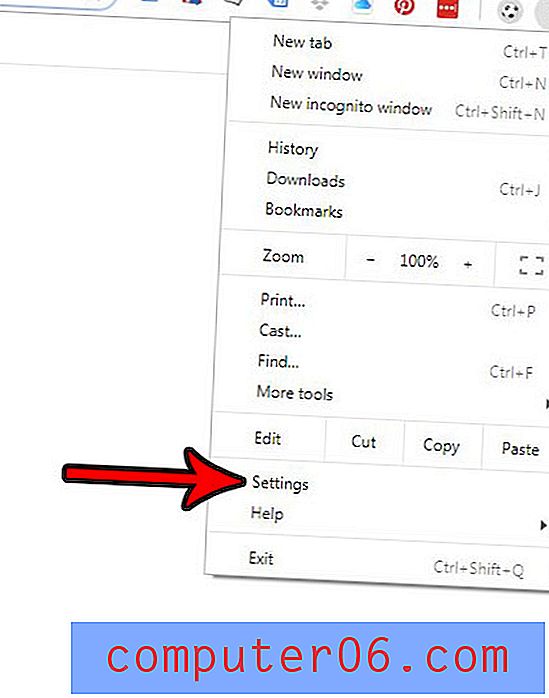
Trinn 4: Klikk på Tema- knappen i utseende- delen av menyen.
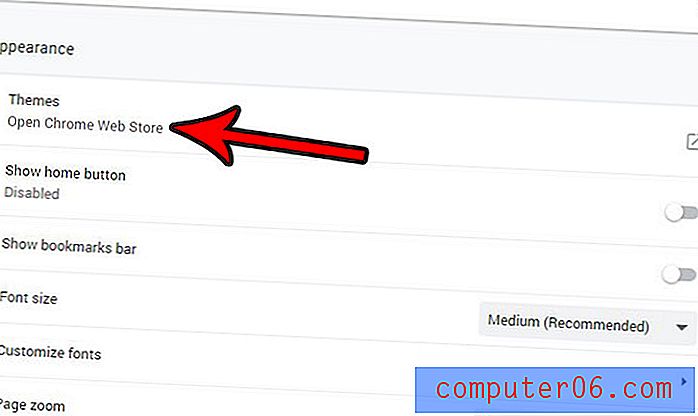
Trinn 5: Finn et tema du ønsker, og klikk deretter på det.

Trinn 6: Klikk på den blå Legg til Chrome- knappen øverst til høyre i vinduet.
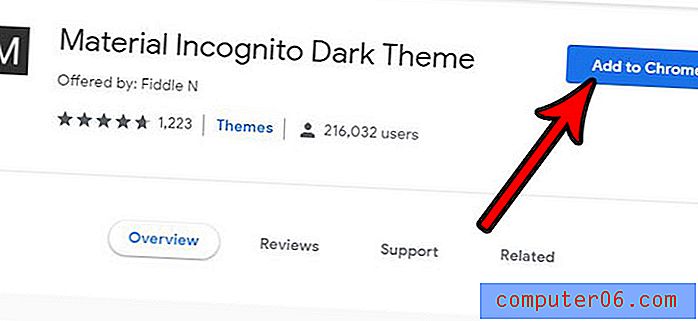
Temaet installeres og byttes umiddelbart. Hvis du ikke liker hvordan det ser ut, kan du klikke på Angre- knappen øverst til venstre i vinduet.
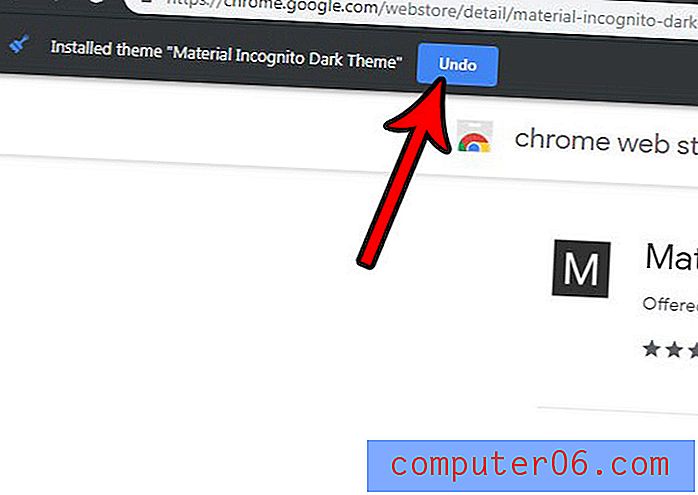
Er Google Hangouts-utvidelsen installert i Chrome, men du bruker den ikke eller vil ikke ha den? Finn ut hvordan du fjerner Google Hangouts-utvidelsen hvis du ikke lenger har behov for det.



